Markdown 的流行并非偶然,它极低的书写门槛让人们能够专注于内容本身。大多数人在接触 Markdown 的前十分钟里就能学会标题、加粗和列表的用法,但这仅仅是冰山一角。当你试图用它来撰写技术文档、复杂的项目说明或者学术笔记时,基础语法往往显得力不从心。
真正的高效使用,在于理解 Markdown 如何处理复杂的嵌套结构、数据呈现以及非标准化的扩展功能。这不需要你背诵大量的指令,而是要理解渲染逻辑。
列表中的嵌套
很多新手在使用 Markdown 时最头疼的就是"列表里套代码块"或者"列表里套引用"。一旦处理不好,序号就会中断,或者代码块直接变成了普通文本。
其实,Markdown 解析器对缩进非常敏感。如果你希望在一个有序列表项下方插入一段代码,或者一个二级列表,关键在于保持缩进对齐。通常来说,你需要为子内容保留四个空格(或一个 Tab)的缩进量。
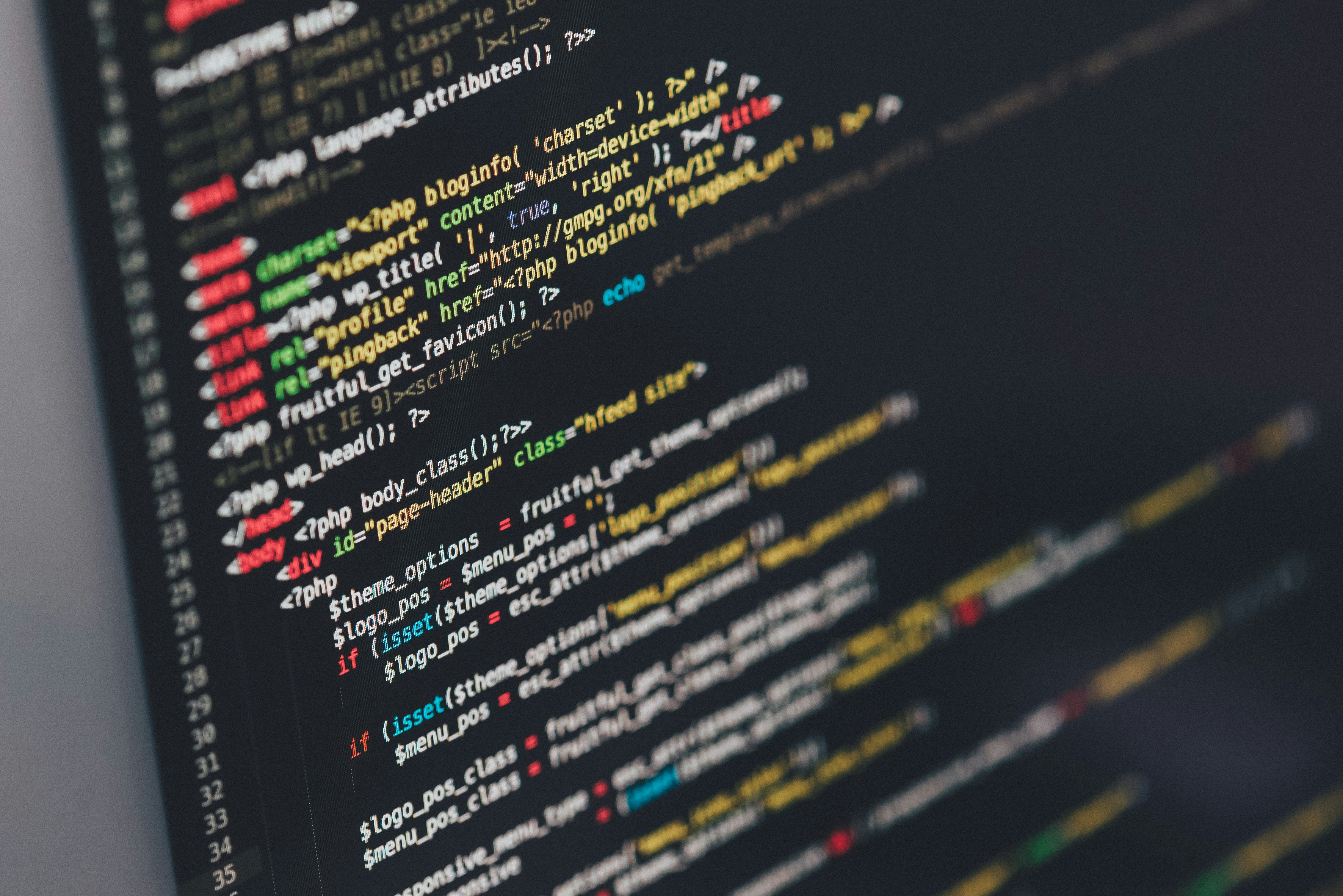
看看下面这个例子,注意看代码块相对于列表序号的位置:
-
准备环境
首先确保本地安装了必要的运行时。
-
配置文件
在项目根目录创建配置文件,注意这里的缩进是必须的:
json{ "name": "demo-project", "version": "1.0.0" } -
启动服务
只要缩进正确,渲染出来的文档结构就是清晰连贯的,不会出现序号突然重置的尴尬情况。
表格的排版与控制
原生 Markdown 的表格功能相对基础,不支持合并单元格等复杂操作,但在日常的数据展示中,它依然非常实用。除了基本的管道符 | 分隔外,你还需要掌握对齐方式的控制。
通过在表头分割线中添加冒号 :,你可以指定每一列的对齐方向:
:-左对齐(默认):-:居中对齐-:右对齐
下面是一个简单的参数说明表:
markdown
| 参数名 | 类型 | 描述 | 默认值 |
| :--- | :---: | :--- | ---: |
| id | Integer | 用户唯一标识 | - |
| status | String | 当前状态 | "active" |
| timeout | Number | 超时时间(ms) | 5000 |虽然 Markdown 表格能解决大部分问题,但如果你的数据极其复杂,或者需要跨行跨列,直接在 Markdown 文件中嵌入 HTML 的 <table> 标签通常是更稳妥的方案。
为了更方便地编辑和预览这些复杂格式,选择一款合适的编辑器至关重要。
Markdown 编辑器推荐:
https://www.markdownguide.org/tools/
任务列表(Task Lists)
在做项目规划或者记录待办事项时,任务列表是一个非常直观的工具。它比普通的无序列表多了一个状态框,能够清晰地展示完成度。
语法非常简单,使用 [ ] 表示未完成,[x] 表示已完成(注意中括号内有空格):
- 完成需求调研
- 编写接口文档
- 搭建测试环境
markdown
- [x] 完成需求调研
- [ ] 编写接口文档
- [ ] 搭建测试环境这种格式在 GitHub 或 GitLab 等平台上会被渲染成可点击的复选框,非常适合团队协作时的任务追踪。
流程图与时序图
这属于 Markdown 的扩展语法,并非所有编辑器都支持,但在技术写作中非常流行。通过集成 Mermaid.js 等库,你可以直接用代码来画图。
这样做的好处显而易见:当流程发生变更时,你只需要修改几个单词,而不需要重新画图并上传图片。版本控制系统也能精确地记录下修改历史。
例如,一个简单的登录流程可以这样写:
通过 失败 是 否 用户输入账号密码 验证格式 请求服务器 密码正确? 登录成功 提示错误
markdown
graph TD
A[用户输入账号密码] --> B{验证格式}
B -- 通过 --> C[请求服务器]
B -- 失败 --> A
C --> D{密码正确?}
D -- 是 --> E[登录成功]
D -- 否 --> F[提示错误]这种"代码即图表"的理念极大地提升了维护文档的效率。如果你经常需要处理逻辑流程,强烈建议学习一下相关的语法标准。
Mermaid 语法官方教程:
https://mermaid.js.org/syntax/flowchart.html